iphone和电脑怎么传文件?让专业人士来教你
2022-12-22 10:32:49
编辑:Ann
阅读:2468次
概述:iphone和电脑怎么传文件?您可以通过多种方式将数据从电脑传到 iPhone或从iPhone传到电脑。根据您想要发送的内容类型和文件大小,适合您的方式会有所不同。继续阅读以获得更多帮助。
一、你会选择哪种方法在iphone和电脑之间传输文件
iphone和电脑互传文件很常见的操作。最近有不少苹果用户咨询我们:“苹果手机照片和视频怎么批量传送到电脑?iphone和电脑怎么传文件?最简单的办法是什么?”鉴于大家都在问iphone数据传输问题,我们来好好探讨一下。
我们经常会用手机和电脑互传文件,你会选择什么方法进行传输呢?一般情况下,我们会直接使用苹果数据线,来连接手机和电脑,然后进行文件传输。用数据线传,每次都要拔插,还要在手机上点“信任此设备”等等设置,如果传输的次数多的话,就显得过于麻烦,小编就不喜欢这种传输方式。当然啦,方法不止一种,比如iTunes和iCloud,不过iTunes也是需要借助数据线的,然而大部分人也不会随身携带数据线。现在也有很多第三方传输工具,方便多了。
二、iphone和电脑怎么传文件?
iphone和电脑怎么传文件?不少用户也会借助微信、QQ、邮件等传输方式,这些也不太方便,手机电脑都要有app,并且要同时登录在线,才能使用。如果您的数据量比较大,建议您采用其他方法来传输。以下方法可供参考:
方法一、使用iTunes传输文件
苹果自带的iOS数据交换有点麻烦,iphone和电脑怎么传文件?可以借助iTunes软件进行传输,但是让一些对不懂苹果设备的人带来了很多困扰,如何使用iTunes软件在iphone和电脑互传文件呢?下面就一起来看看具体怎么操作。
1、将苹果手机连接到电脑上。
2、电脑上打开Itunes。
3、待iTunes识别设备后单击界面左上角“iPhone”按钮进入。
4、点击“添加文件”。
5、点击“同步”即可完成。
方法二、文件共享
iphone和电脑怎么传文件?从 iOS 13 开始,iPhone新增了文件系统,提供了文件共享功能,方便不同产品、不同生态之间传输文件。如下是详细的步骤:
1、在 Windows 电脑新建一个文件夹,右击「属性」,选择「共享」选项卡。
2、点击「高级共享」,在弹出窗口中勾选「共享此文件夹」,点击「权限」。
3、在新打开的「权限」窗口中选中 「Everyone」,在「Everyone」下方勾选「完全控制」选项。
4、回到最开始的「属性」窗口,点击「共享」,在弹出的「网络访问」窗口,选择「Everyone」后,点击「添加」。
5、添加了 Everyone 用户后,将文件夹的权限改为「读取/写入」,点击右下角的「共享」。
6、使用快捷键「Win + R」打开运行窗口,输入 「cmd」打开 dos 窗口,输入「ipconfig」命令,找到「IPv4」地址。
7、Windows电脑配置完成后,接下来就是 iPhone 的配置。
8、打开 iPhone 的「文件」App,选择右上角的「设置」功能,选择「连接服务器」,在「服务器」输入框输入 Windows 的 IPv4 地址,输入格式为「smb://IPv4地址」,这个 IPv4 地址就是之前 Windows 电脑上的 IPv4 地址。
9、点击「连接」后,选择「注册用户」,下方的「名称」和「密码」就是 Windows 的用户名和密码。
10、这样就可以在 iPhone 上看到 Windows 电脑上的文件了。
方法3.使用易我手机数据传输软件传输文件
iphone和电脑怎么传文件?小编使用比较多的是第三方传输软件。例如易我手机数据传输这样的工具,它用起来很方便。易我手机数据传输是一款专为iOS设备打造的数据传输工具,两台iPhone手机、或者是手机与电脑之间都可以实现数据快速传输,平时想要把手机上面的通讯录、信息、照片等保存到电脑上,也能通过这个软件就能很好的解决。下面给大家演示一下具体的步骤:
步骤 1:将iPhone和电脑连接
1)在电脑上下载并安装iTunes。将您的iPhone用苹果数据线连接到电脑(windows7及更高版本)。
2)点击「信任」按钮继续。
3)然后开启易我手机数据传输软件(EaseUS MobiMover),选择「手机到电脑」,单击「下一步」。
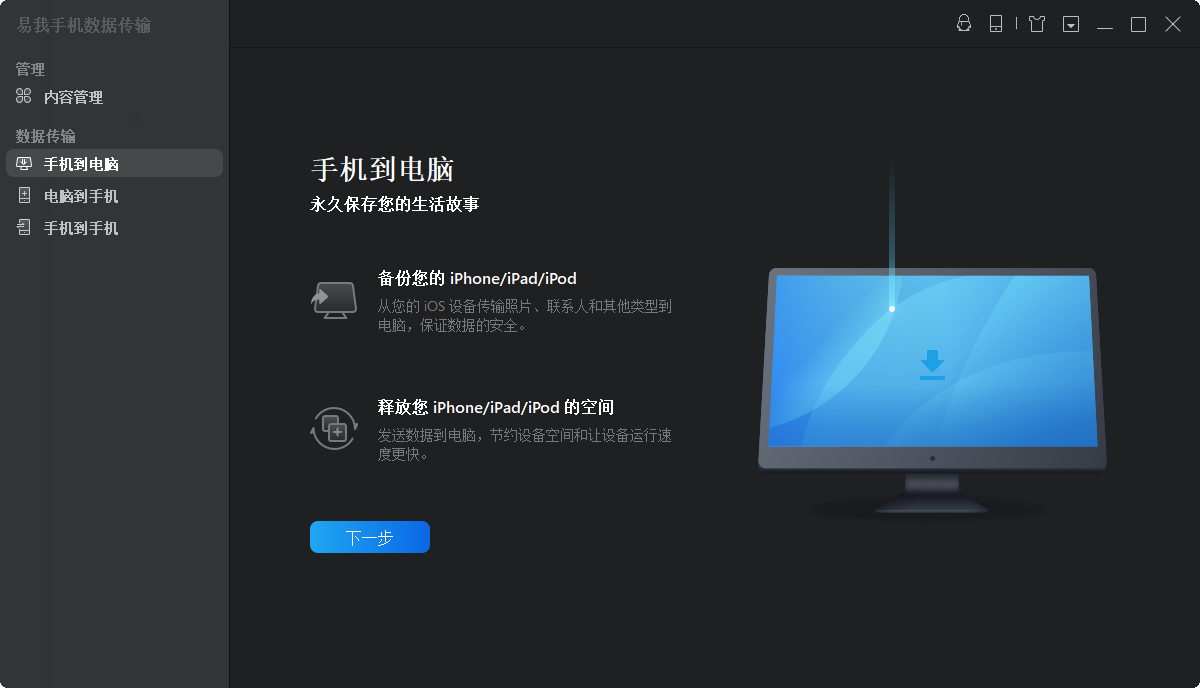
步骤 2:选择要传输的文档
1)然后选择要从 iPhone 传输的文档类型,比如音频、照片、视频、联系人等,供您预览。用户可以一次传输多个文件到 iPhone。
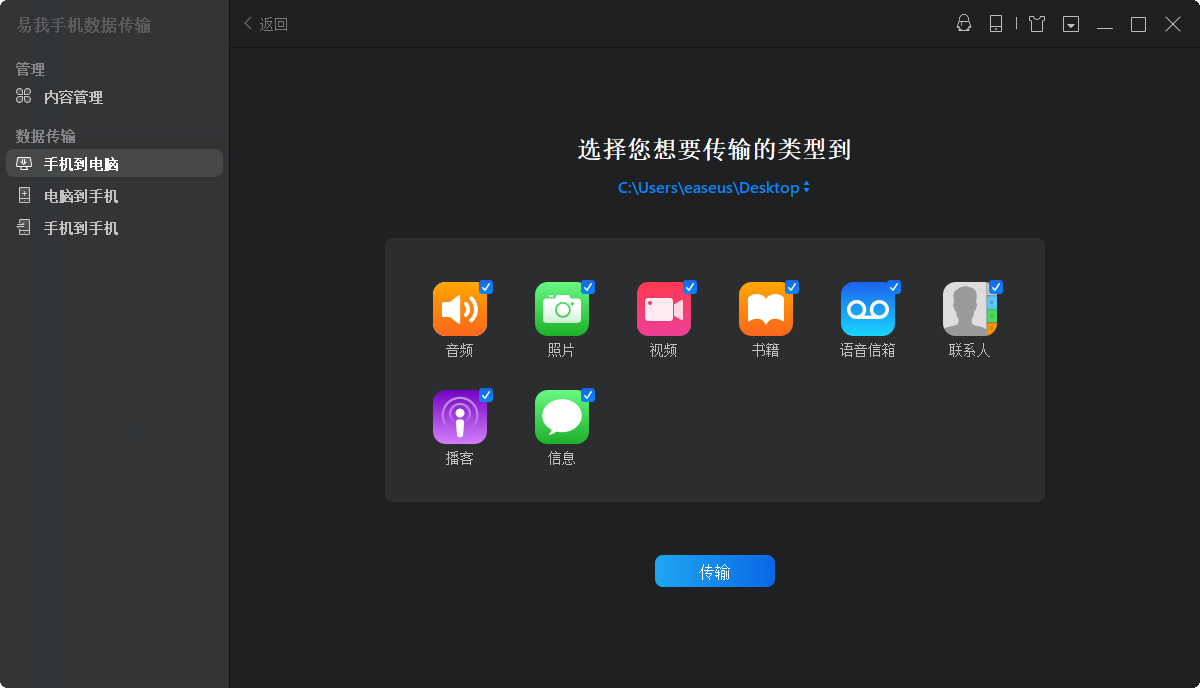
2)选择下载路径,可以保存到C盘,也可以自定义路径。
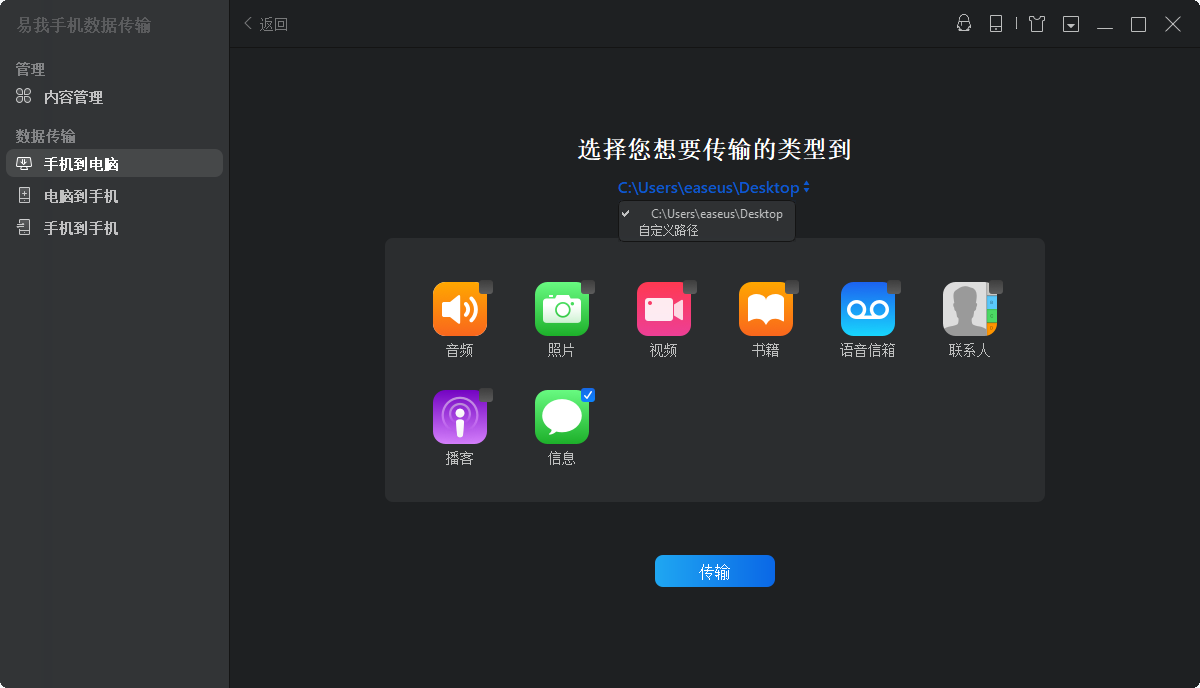
步骤 3:确认并传输
确认要传输的文档,例如信息,然后点击「传输」按钮后执行操作,等待传输完成。
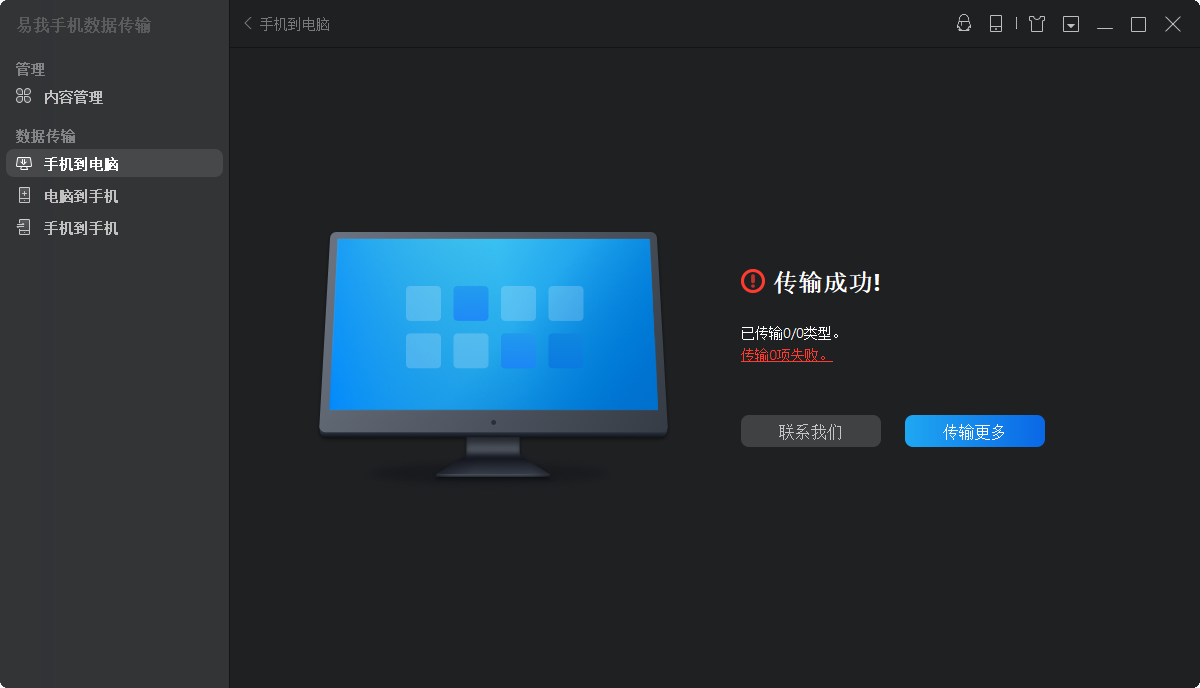
三、结论
iphone和电脑怎么传文件?大家是不是都学会了呢?赶紧试试吧!
温馨提示:本文由易我科技网站编辑部出品转载请注明出处,违者必究(部分内容来源于网络,经作者整理后发布,如有侵权,请立刻联系我们处理)






